 Backend-Entwicklung
Backend-Entwicklung
 C++
C++
 Wie installiere und verwende ich OpenCV 2.4.3 mit Visual C 2010 Express?
Wie installiere und verwende ich OpenCV 2.4.3 mit Visual C 2010 Express?
Wie installiere und verwende ich OpenCV 2.4.3 mit Visual C 2010 Express?
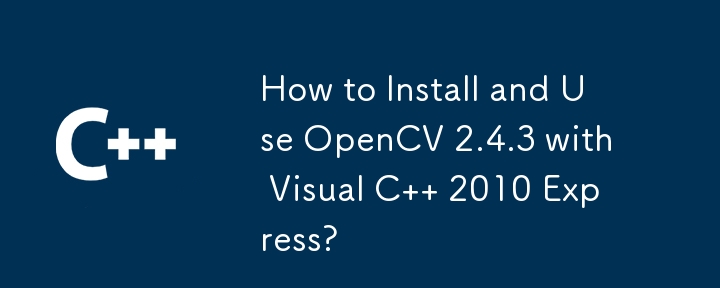
OpenCV 2.4.3 in Visual C 2010 Express installieren
Komplettlösung:
1. OpenCV-Installation:
- Laden Sie OpenCV 2.4.3 herunter und installieren Sie es in einem gewünschten Verzeichnis, z. B. C:.
- Fügen Sie das Verzeichnis C:opencvbuildx86vc10bin zu Ihrem Systempfad für hinzu Zugriff auf OpenCV-DLLs.
2. Visual C-Konfiguration:
- Erstellen Sie ein neues leeres Visual C-Projekt.
- Setzen Sie „Verzeichnisse einschließen“ auf „C:opencvbuildinclude“.
- Setzen Sie „ Bibliotheksverzeichnisse“ zu C:opencvbuildx86vc10lib.
- Fügen Sie das erforderliche OpenCV hinzu Bibliotheksabhängigkeiten (im Debug-Modus enden Dateinamen mit „d“).
3. Erstes OpenCV-Programm:
- Erstellen Sie eine C-Datei (z. B. loadimg.cpp) und fügen Sie OpenCV-Header ein.
- Schreiben Sie Code, um ein Bild zu laden und es mithilfe von OpenCV-Funktionen anzuzeigen .
4. Debuggen und ausführen:
- Kompilieren Sie den Code, indem Sie F5 drücken.
- Das Bild wird in einem OpenCV-Fenster angezeigt.
5. Weiter erkunden:
- Navigieren Sie zum OpenCV-Beispielverzeichnis unter c:opencvsamplescpp.
- Lesen und experimentieren Sie mit Beispielcode.
- Innovieren Sie und erstellen Sie Ihren eigenen OpenCV-Programme.
Das obige ist der detaillierte Inhalt vonWie installiere und verwende ich OpenCV 2.4.3 mit Visual C 2010 Express?. Für weitere Informationen folgen Sie bitte anderen verwandten Artikeln auf der PHP chinesischen Website!

Heiße KI -Werkzeuge

Undresser.AI Undress
KI-gestützte App zum Erstellen realistischer Aktfotos

AI Clothes Remover
Online-KI-Tool zum Entfernen von Kleidung aus Fotos.

Undress AI Tool
Ausziehbilder kostenlos

Clothoff.io
KI-Kleiderentferner

Video Face Swap
Tauschen Sie Gesichter in jedem Video mühelos mit unserem völlig kostenlosen KI-Gesichtstausch-Tool aus!

Heißer Artikel

Heiße Werkzeuge

Notepad++7.3.1
Einfach zu bedienender und kostenloser Code-Editor

SublimeText3 chinesische Version
Chinesische Version, sehr einfach zu bedienen

Senden Sie Studio 13.0.1
Leistungsstarke integrierte PHP-Entwicklungsumgebung

Dreamweaver CS6
Visuelle Webentwicklungstools

SublimeText3 Mac-Version
Codebearbeitungssoftware auf Gottesniveau (SublimeText3)

Heiße Themen
 1672
1672
 14
14
 1428
1428
 52
52
 1332
1332
 25
25
 1276
1276
 29
29
 1256
1256
 24
24
 C# gegen C: Geschichte, Evolution und Zukunftsaussichten
Apr 19, 2025 am 12:07 AM
C# gegen C: Geschichte, Evolution und Zukunftsaussichten
Apr 19, 2025 am 12:07 AM
Die Geschichte und Entwicklung von C# und C sind einzigartig, und auch die Zukunftsaussichten sind unterschiedlich. 1.C wurde 1983 von Bjarnestrustrup erfunden, um eine objektorientierte Programmierung in die C-Sprache einzuführen. Sein Evolutionsprozess umfasst mehrere Standardisierungen, z. B. C 11 Einführung von Auto-Keywords und Lambda-Ausdrücken, C 20 Einführung von Konzepten und Coroutinen und sich in Zukunft auf Leistung und Programme auf Systemebene konzentrieren. 2.C# wurde von Microsoft im Jahr 2000 veröffentlicht. Durch die Kombination der Vorteile von C und Java konzentriert sich seine Entwicklung auf Einfachheit und Produktivität. Zum Beispiel führte C#2.0 Generics und C#5.0 ein, die eine asynchrone Programmierung eingeführt haben, die sich in Zukunft auf die Produktivität und das Cloud -Computing der Entwickler konzentrieren.
 C# gegen C: Lernkurven und Entwicklererfahrung
Apr 18, 2025 am 12:13 AM
C# gegen C: Lernkurven und Entwicklererfahrung
Apr 18, 2025 am 12:13 AM
Es gibt signifikante Unterschiede in den Lernkurven von C# und C- und Entwicklererfahrung. 1) Die Lernkurve von C# ist relativ flach und für rasche Entwicklung und Anwendungen auf Unternehmensebene geeignet. 2) Die Lernkurve von C ist steil und für Steuerszenarien mit hoher Leistung und niedrigem Level geeignet.
 Was ist eine statische Analyse in C?
Apr 28, 2025 pm 09:09 PM
Was ist eine statische Analyse in C?
Apr 28, 2025 pm 09:09 PM
Die Anwendung der statischen Analyse in C umfasst hauptsächlich das Erkennen von Problemen mit Speicherverwaltung, das Überprüfen von Code -Logikfehlern und die Verbesserung der Codesicherheit. 1) Statische Analyse kann Probleme wie Speicherlecks, Doppelfreisetzungen und nicht initialisierte Zeiger identifizieren. 2) Es kann ungenutzte Variablen, tote Code und logische Widersprüche erkennen. 3) Statische Analysetools wie die Deckung können Pufferüberlauf, Ganzzahlüberlauf und unsichere API -Aufrufe zur Verbesserung der Codesicherheit erkennen.
 C und XML: Erforschen der Beziehung und Unterstützung
Apr 21, 2025 am 12:02 AM
C und XML: Erforschen der Beziehung und Unterstützung
Apr 21, 2025 am 12:02 AM
C interagiert mit XML über Bibliotheken von Drittanbietern (wie Tinyxml, Pugixml, Xerces-C). 1) Verwenden Sie die Bibliothek, um XML-Dateien zu analysieren und in C-verarbeitbare Datenstrukturen umzuwandeln. 2) Konvertieren Sie beim Generieren von XML die C -Datenstruktur in das XML -Format. 3) In praktischen Anwendungen wird XML häufig für Konfigurationsdateien und Datenaustausch verwendet, um die Entwicklungseffizienz zu verbessern.
 Wie benutze ich die Chrono -Bibliothek in C?
Apr 28, 2025 pm 10:18 PM
Wie benutze ich die Chrono -Bibliothek in C?
Apr 28, 2025 pm 10:18 PM
Durch die Verwendung der Chrono -Bibliothek in C können Sie Zeit- und Zeitintervalle genauer steuern. Erkunden wir den Charme dieser Bibliothek. Die Chrono -Bibliothek von C ist Teil der Standardbibliothek, die eine moderne Möglichkeit bietet, mit Zeit- und Zeitintervallen umzugehen. Für Programmierer, die in der Zeit gelitten haben.H und CTime, ist Chrono zweifellos ein Segen. Es verbessert nicht nur die Lesbarkeit und Wartbarkeit des Codes, sondern bietet auch eine höhere Genauigkeit und Flexibilität. Beginnen wir mit den Grundlagen. Die Chrono -Bibliothek enthält hauptsächlich die folgenden Schlüsselkomponenten: std :: chrono :: system_clock: repräsentiert die Systemuhr, mit der die aktuelle Zeit erhalten wird. std :: chron
 Die Zukunft von C: Anpassungen und Innovationen
Apr 27, 2025 am 12:25 AM
Die Zukunft von C: Anpassungen und Innovationen
Apr 27, 2025 am 12:25 AM
Die Zukunft von C wird sich auf parallele Computer, Sicherheit, Modularisierung und KI/maschinelles Lernen konzentrieren: 1) Paralleles Computer wird durch Merkmale wie Coroutinen verbessert. 2) Die Sicherheit wird durch strengere Mechanismen vom Typ Überprüfung und Speicherverwaltung verbessert. 3) Modulation vereinfacht die Codeorganisation und die Kompilierung. 4) KI und maschinelles Lernen fordern C dazu auf, sich an neue Bedürfnisse anzupassen, wie z. B. numerische Computer- und GPU -Programmierunterstützung.
 Wie versteht man DMA -Operationen in C?
Apr 28, 2025 pm 10:09 PM
Wie versteht man DMA -Operationen in C?
Apr 28, 2025 pm 10:09 PM
DMA in C bezieht sich auf DirectMemoryAccess, eine direkte Speicherzugriffstechnologie, mit der Hardware -Geräte ohne CPU -Intervention Daten direkt an den Speicher übertragen können. 1) Der DMA -Betrieb ist in hohem Maße von Hardware -Geräten und -Treibern abhängig, und die Implementierungsmethode variiert von System zu System. 2) Direkter Zugriff auf Speicher kann Sicherheitsrisiken mitbringen, und die Richtigkeit und Sicherheit des Codes muss gewährleistet werden. 3) DMA kann die Leistung verbessern, aber eine unsachgemäße Verwendung kann zu einer Verschlechterung der Systemleistung führen. Durch Praxis und Lernen können wir die Fähigkeiten der Verwendung von DMA beherrschen und seine Wirksamkeit in Szenarien wie Hochgeschwindigkeitsdatenübertragung und Echtzeitsignalverarbeitung maximieren.




